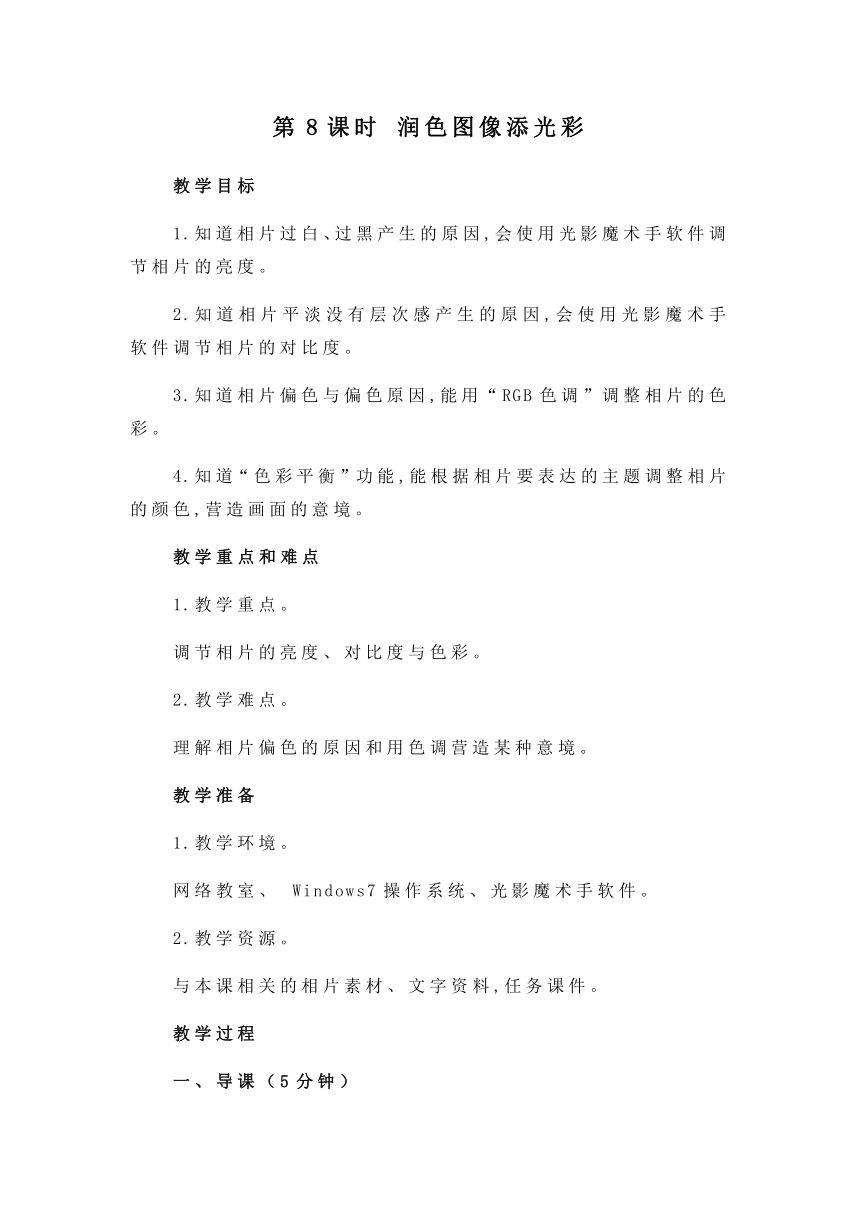
第8课时 润色图像添光彩 教学目标 1.知道相片过白、过黑产生的原因,会使用光影魔术手软件调节相片的亮度。 2.知道相片平淡没有层次感产生的原因,会使用光影魔术手软件调节相片的对比度。 3.知道相片偏色与偏色原因,能用“RGB色调”调整相片的色彩。 4.知道“色彩平衡”功能,能根据相片要表达的主题调整相片的颜色,营造画面的意境。 教学重点和难点 1.教学重点。 调节相片的亮度、对比度与色彩。 2.教学难点。 理解相片偏色的原因和用色调营造某种意境。 教学准备 1.教学环境。 网络教室、 Windows7操作系统、光影魔术手软件。 2.教学资源。 与本课相关的相片素材、文字资料,任务课件。 教学过程 一、导课(5分钟) 1.展示几组画面过亮、过暗的相片引导学生认真观察,对比相片的画面效果,说说相片观赏效果如何,说说你的观察结果? 2.讲解:由于自然光受环境变化影响很大,照相时自然光太强,会导致拍摄出的相片曝光过度,相片过亮;反之,自然光太弱,则会曝光不足,相片过暗 3.演示:用数码相机对教室的暗处(角落)当场拍摄,在电脑中展示观看,让学生明白光线强度对画面效果的影响 4.提出问题:出现画面过亮、过暗这类问题的相片是否可以在相片的后期处理中得以弥补,怎么做弥补处理? 5.出示课题:润色图像添光彩 二、调解相片的亮度(8分钟) 1.展示一些学生拍摄的曝光过度与不足的相片,引导学生观看,感受曝光过度或曝光不足对相片的画面影响,提出问题:有什么方法能修补这类相片的画面? 2.讲解:相片的亮度就是指相片的明暗程度,我们可以对相片做适当的处理,通过光影魔术手软件调节相片的亮度,修补因曝光过度与曝光不足产生的问题 3.引导学生阅读教材,参照教材步骤从学习资料包中打开一张画面过亮或过暗的相片,调节相片的亮度。 4.提示:在“亮度/对比度”的基本控制面板中要反复拖动调节滑块,观察对比画面的变化,直到调节满意为止再做保存。 5.师演示操作并做适当的讲解:调节相片的亮度: (1)打开一张需要调整亮度的相片。 (2)单击右侧工具栏“基本调整”基本”命令,弹出“基本”控制面板。 (3)用鼠标拖动亮度的调节滑块,左右移动,反复拖动,观察画面的变化,直到调节满意为止,单击“确定”按钮。 6.出示任务课件1:打开自已拍摄的相片,逐张查看,挑出那些画面过亮的相片记下其文件名,说说该相片画面效果为什么不好,并做适当修补。 7.学习能力好的学生帮助没完成任务的同学一起修补相片 8.师巡视指导。 三、调节相片的对比度(8分钟) 1.展示一些学生拍摄的平淡没有层次感的相片,引导学生认真观察,说说画面效果如何,并说出理由? 2.引导学生思考、讨论:为什么有些照片看起来没有层次感呢,能用什么办法解内对比度一般是指图像中最亮与最暗像素的色差程度。黑色与白色是对比最强烈的两种颜色。增大图像的“对比度”就是调整图像中最亮的像素与最暗的像素的色差,达到亮的更亮、暗的更暗的显示效果。 4.演示操作:相片在对比度调大与调小画面的变化,引导学生观察对比度变化对画面清晰的影响 5.引导学生阅读教材,参照教材步骤小组合作学习,从学习资料包中打开一张画面平淡没有层次感的相片,调节相片的对比度。 6.请一个学生上台演示,师做适当的评价与指导 7.师演示操作并做适当的讲解:调节相片的对比度: (1)打开一张需要调整对比度的相片。 (2)单击右侧工具栏“基本调整”--“基本”命令,探出“基本” 控制面板。 (3)用鼠标拖动亮度的调节滑块,用鼠标拖动对比度的调节滑块,向右移动,画面明暗反差变大,向左移动,画面明暗反差变小。反复拖动,观察画面的变化,直到满意为止,保存相片。 8.出示任务课件2:打开自己拍摄的相片,逐张查看,挑出那些画面平淡没有层次感的相片,记下其文件名。说说该相片画面效果为什么不好,并做适当的修补。 9.学习能力好的学生 ... ...
~~ 您好,已阅读到文档的结尾了 ~~